1. v-if:
根据表达式的值的真假条件渲染元素。在切换时元素及它的数据绑定 / 组件被销毁并重建。如果元素是true,将提出它的内容作为条件块。 当条件变化时该指令触发过渡效果。
示例:
该示例中用了v-if来渲染条件,当v-if属性内的值为true时,则会显示:用户类型:VIP;如果值为false时,则不会显示
<!DOCTYPE html>
<html>
<head>
<meta charset="utf-8" />
<title></title>
<script src="js/vue.js" type="text/javascript">
</script>
</head>
<body>
<div id="two">
<h1>用户名:{{username}}</h1>
<h3 v-if="isVIP">用户类型:VIP</h3>
</div>
<script type="text/javascript">
let two=new Vue({
el:'#two',
data:{
username:"小明",
isVIP:true,
age:24
}
})
</script>
</body>
</html>
(1)值为true时显示效果:
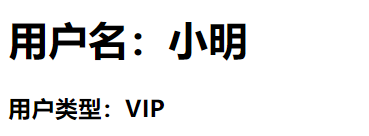
(2)值为false时显示效果:
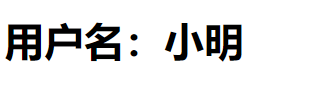
2.v-else:
必须紧跟v-if当v-if的值为false时,则会显示元素后面的内容
示例:
<!DOCTYPE html>
<html>
<head>
<meta charset="utf-8" />
<title></title>
<script src="js/vue.js" type="text/javascript">
</script>
</head>
<body>
<div id="two">
<h1>用户名:{{username}}</h1>
<h3 v-if="isVIP">用户类型:VIP</h3>
<h3 v-else>用户类型:普通用户
</div>
<script type="text/javascript">
let two=new Vue({
el:'#two',
data:{
username:"小明",
isVIP:false,
age:24
}
})
</script>
</body>
</html>
显示效果:

3.v-else-if:
可以实现多个v-if操作
示例:
<!DOCTYPE html>
<html>
<head>
<meta charset="utf-8" />
<title></title>
<script src="js/vue.js" type="text/javascript"></script>
</head>
<body>
<div id="two">
<h1>用户允许登陆时间</h1>
<h3 v-if="age>18">允许24小时登陆</h3>
<h3 v-else-if="age>14">允许8小时登陆</h3>
<h3 v-else>允许4小时登陆</h3> -->
</div>
<script type="text/javascript">
let two=new Vue({
el:'#two',
data:{
age:24
}
})
</script>
</body>
</html>
显示效果:
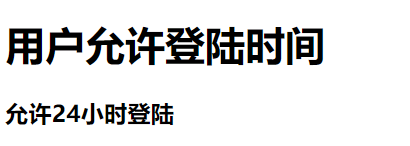
4.v-show
根据表达式之真假值,切换元素的 display CSS 属性。 当条件变化时该指令触发过渡效果。
示例:
<!DOCTYPE html>
<html>
<head>
<meta charset="utf-8">
<title></title>
<style type="text/css">
#pane{
width: 200px;
height: 200px;
background: skyblue;
}
</style>
</head>
<body>
<div id="app">
<div v-show="isShow" id="pane">
hellovue
</div>
<button @click="showPane">切换显示内容</button>
</div>
<script src="js/vue.js" type="text/javascript">
</script>
<script type="text/javascript">
let app=new Vue({
el:'#app',
data:{
isShow:true
},
methods:{
showPane:function(){
app.isShow=!app.isShow;
}
}
})
</script>
</body>
</html>
显示效果:
未点击前:
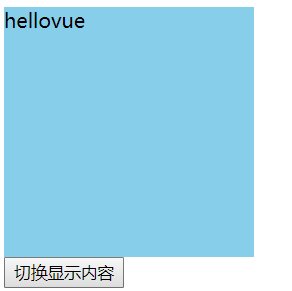
点击后:
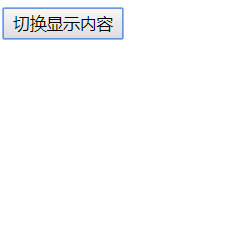
5.v-if和v-show的不同:
- v-if:不显示时,第一次就直接不渲染,如果内容已经显示将改为不显示,将内容直接从DOM去除,只需要渲染1次的内容就使用v-if
- v-show:不显示时,就会改为display:none,但是会渲染在DOM上,反复需要切换内容,使用v-show
